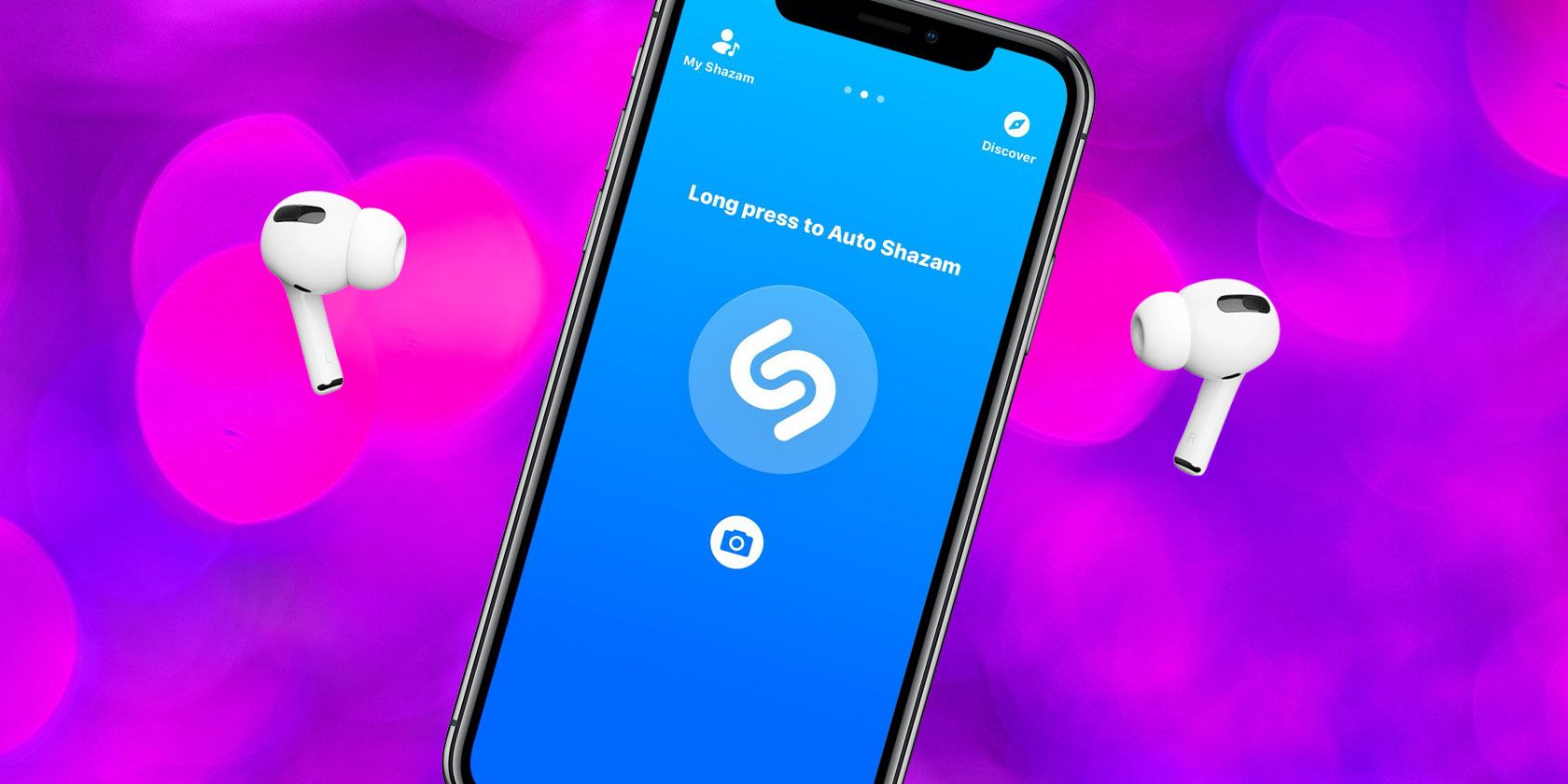آیا آهنگ جدیدی را که دوست دارید گوش می دهید؟ از هر یک از این روش ها برای Shazam آن با آیفون یا اپل واچ خود استفاده کنید.
از زمانی که اپل Shazam را در سال 2018 خرید، به آرامی این سرویس را عمیقتر در دستگاههای خود ادغام کرد. این برنامه به عنوان یک بارگیری رایگان از اپ استور در دسترس است، اما راه های بیشتری برای استفاده از آن در iPhone و Apple Watch وجود دارد.
بیایید همه راههایی را که میتوانید با استفاده از Shazam در آیفون خود موسیقی را شناسایی کنید، بررسی کنیم.
گزینه 1. شناسایی موسیقی با استفاده از برنامه Shazam
برنامه Shazam محبوب ترین برنامه تشخیص موسیقی در اپ استور است. اکنون که متعلق به اپل است، Shazam یک تجربه بدون آگهی برای همه است. همچنین می تواند موسیقی پخش شده از طریق هدفون را شناسایی کند.
برای تشخیص موسیقی با استفاده از برنامه Shazam:
- برنامه رایگان Shazam را از اپ استور دانلود کنید.
- برنامه را باز کنید و روی دکمه گرد بزرگ با آرم Shazam در مرکز صفحه ضربه بزنید تا شروع به شناسایی موسیقی کنید.
- چند ثانیه صبر کنید تا برنامه نتایج را نمایش دهد.
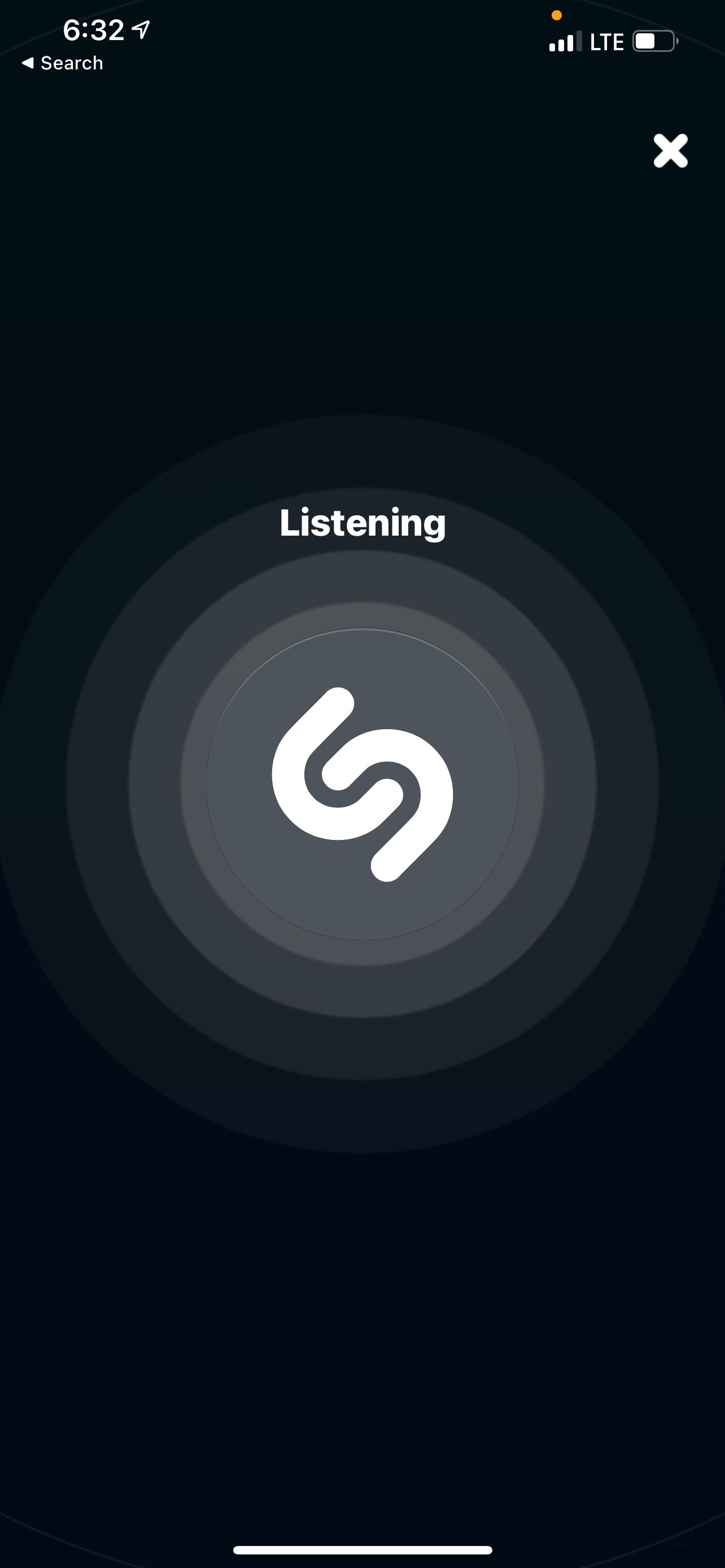
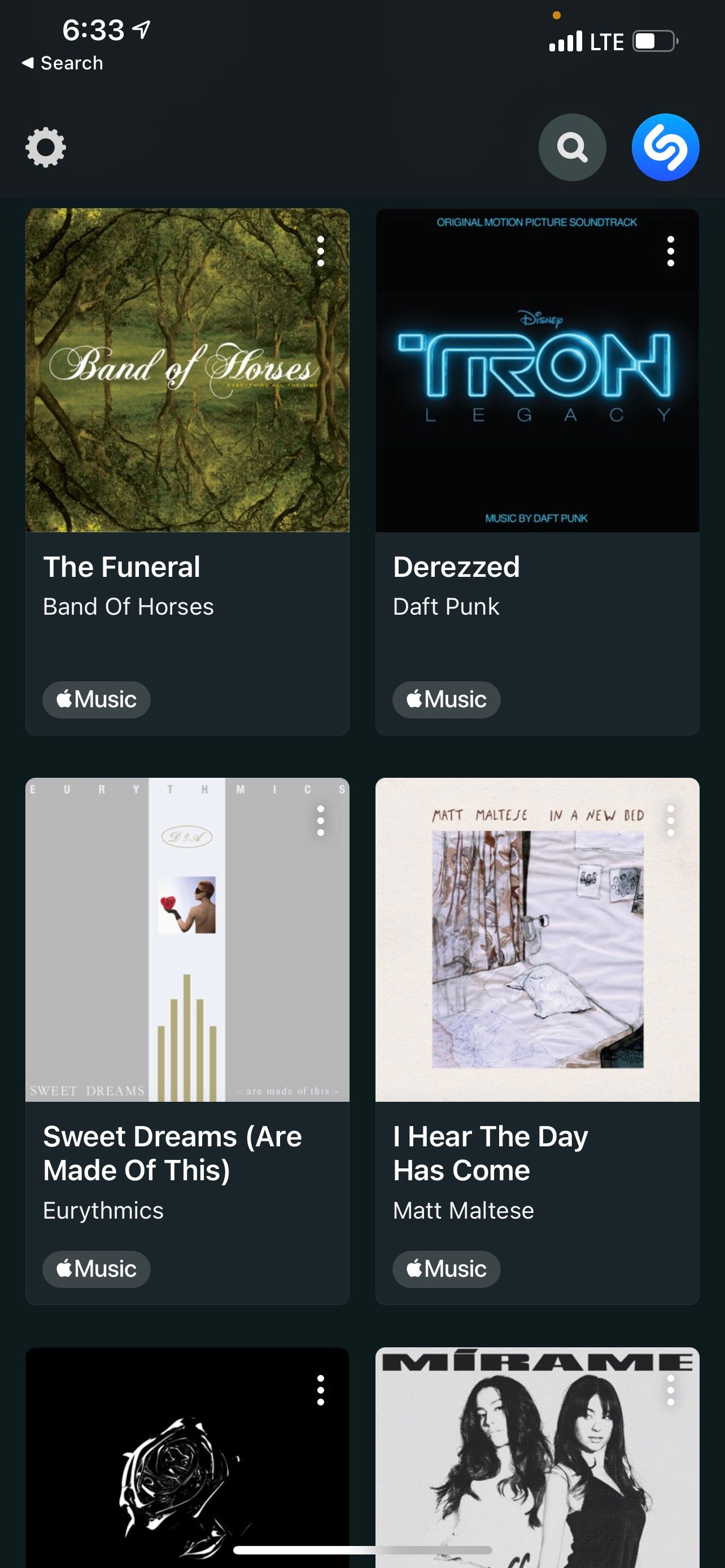
با بالا کشیدن کشوی My Music از پایین صفحه، می توانید کل تاریخچه آهنگ های Shazamed خود را مشاهده کنید. حتی می توانید Shazam را به Apple Music پیوند دهید تا آن آهنگ ها را در لیست پخشی به نام My Shazam Tracks مشاهده کنید.
گزینه 2. از Music Recognition در Control Center استفاده کنید
در iOS 14.2 و جدیدتر، میتوانید دکمه Shazam را به ویجتهای Control Center آیفون خود اضافه کنید. این به شما امکان می دهد به سرعت به ویژگی تشخیص موسیقی از هر کجا دسترسی داشته باشید، خواه آیفون شما قفل یا آنلاک باشد.
برای افزودن دکمه Shazam مراحل زیر را دنبال کنید:
- تنظیمات را باز کنید و روی Control Center ضربه بزنید.
- تشخیص موسیقی را در بخش کنترلهای بیشتر به سمت پایین پیدا کنید.
- روی دکمه سبز رنگ پلاس (+) در کنار Music Recognition ضربه بزنید تا آن را به بخش Included Controls در بالا اضافه کنید.
اکنون، هنگامی که از گوشه سمت راست بالای نمایشگر آیفون خود به پایین بکشید تا Control Center را باز کنید، نماد Shazam را به صورت یک دکمه مربع در نزدیکی پایین مشاهده خواهید کرد. اگر آیفون شما دارای دکمه Home است، انگشت خود را از پایین صفحه به بالا بکشید تا به جای آن Control Center را باز کنید.
وقتی روی دکمه Shazam ضربه می زنید، آیفون شما شروع به گوش دادن برای موسیقی قابل تشخیص می کند. همچنین می تواند آهنگ هایی را که در بلندگوها یا هدفون های آیفون شما پخش می شوند شناسایی کند.
یک اعلان با آهنگ شناسایی شده دریافت خواهید کرد (یا اگر آیفون شما نتواند موسیقی را بشنود، خطایی وجود دارد). با ضربه زدن و نگه داشتن اعلان دکمه Listen on Apple Music برای پخش مستقیم آهنگ ظاهر می شود.
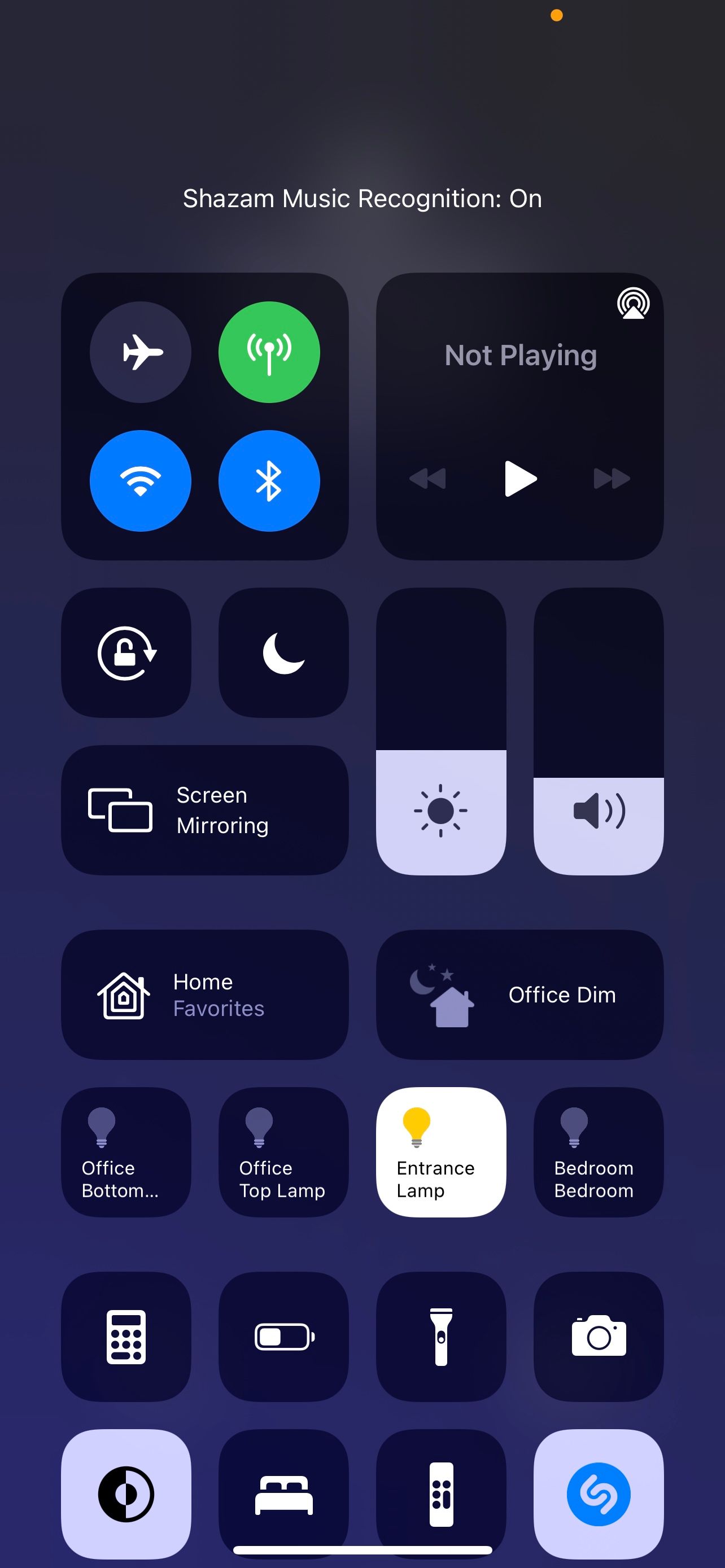
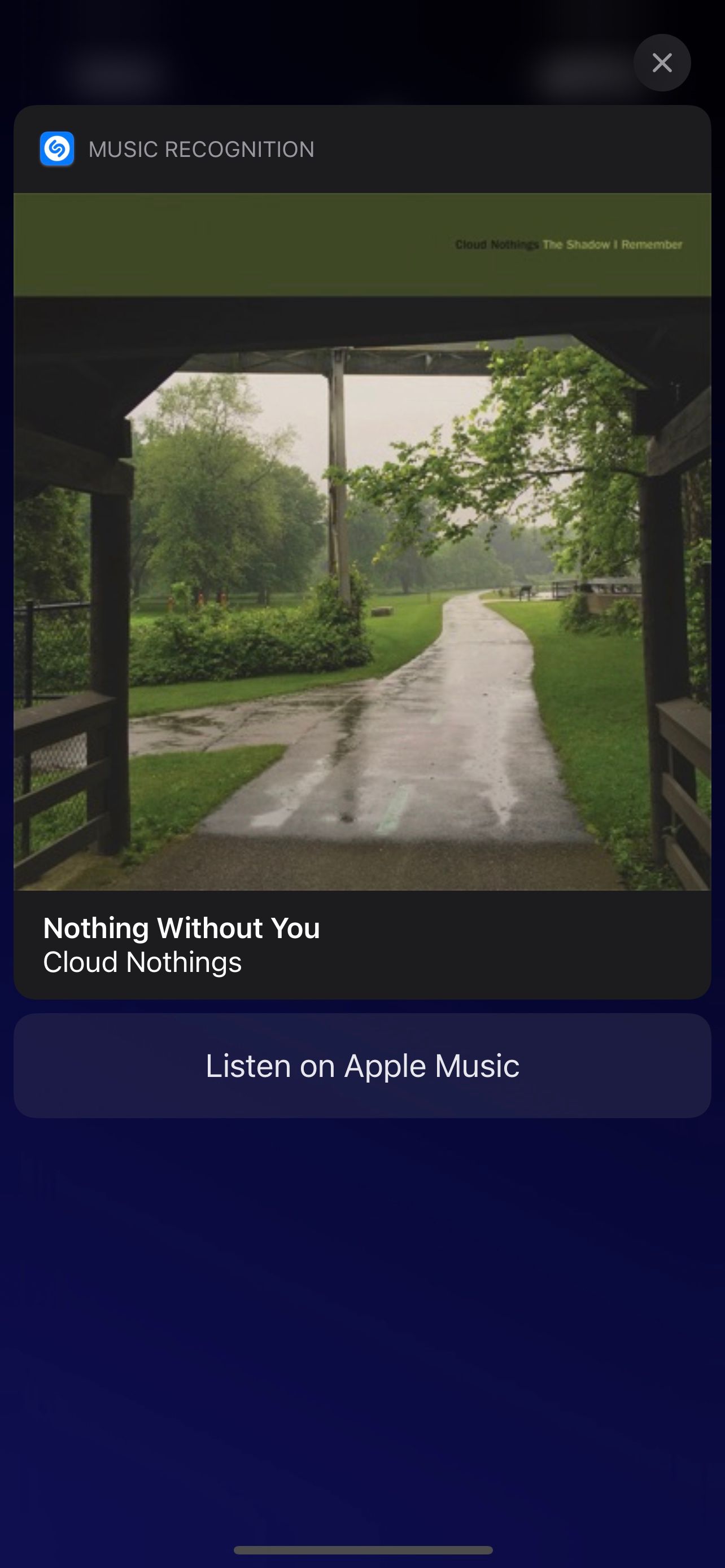
گزینه 3. با پرسیدن از سیری، موسیقی را شناسایی کنید
می توانید از سیری بخواهید موسیقی در حال پخش را در هر جایی از اتاق شناسایی کند. این کار با آیفون، آی پد، اپل واچ یا حتی هوم پاد امکان پذیر است.
برای استفاده از تشخیص موسیقی از طریق سیری، مراحل زیر را دنبال کنید:
- بگویید «هی، سیری». یا دکمه Side یا Home را در آیفون خود نگه دارید تا حباب سیری روی صفحه ظاهر شود.
- یکی از عبارات زیر را بگویید: “چه آهنگی پخش می شود؟” “چی بازی میکنه؟” “این چه آهنگیه؟”
- چند ثانیه صبر کنید تا سیری به موسیقی گوش کند.
- “چه آهنگی در حال پخش است؟”
- “چی بازی میکنه؟”
- “این چه آهنگیه؟”
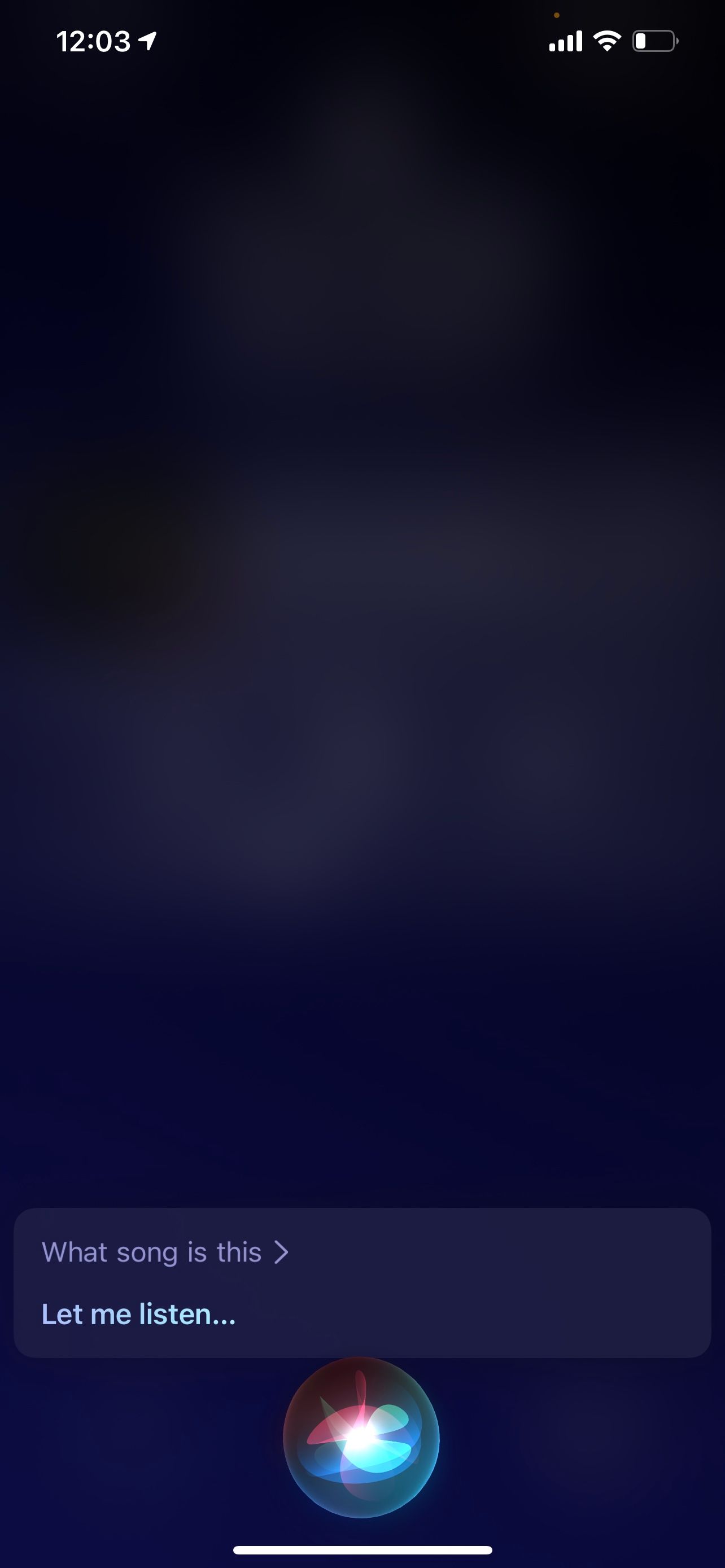
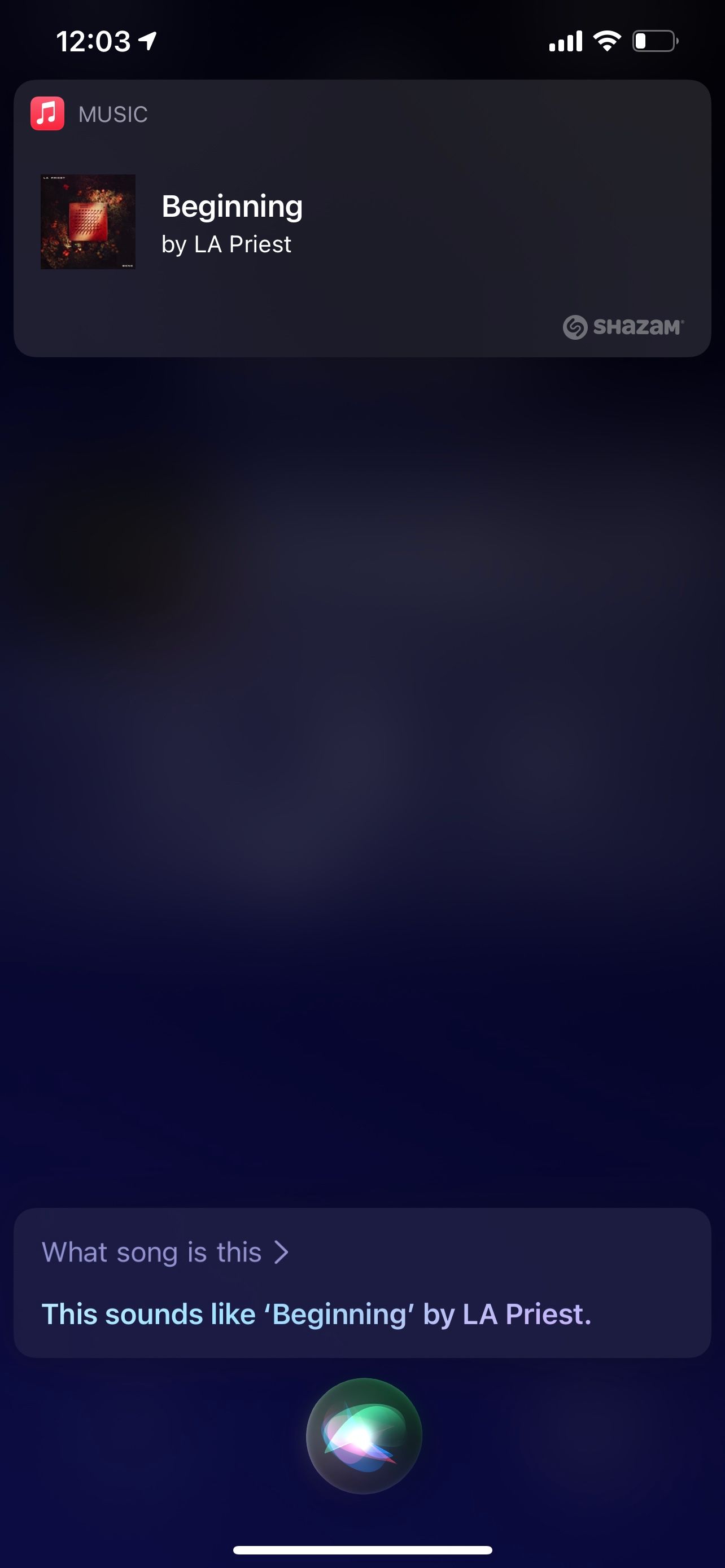
سیری نتیجه را بیان می کند یا یک اعلان با جزئیات و یک تصویر کوچک از آثار هنری آلبوم را به شما نشان می دهد. برای نمایش آهنگ در Apple Music روی اعلان ضربه بزنید.
گزینه 4. استفاده از Apple Watch برای شناسایی موسیقی
همچنین می توانید از برنامه Shazam استفاده کنید یا از سیری بخواهید آهنگی را در Apple Watch شما شناسایی کند.
استفاده از برنامه درست مانند استفاده از همتای آیفون آن است: برنامه را باز کنید، روی نماد Shazam ضربه بزنید و منتظر نتیجه باشید.
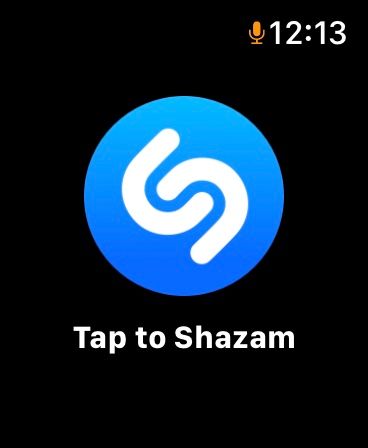
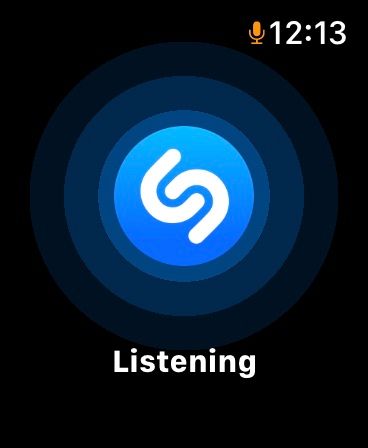
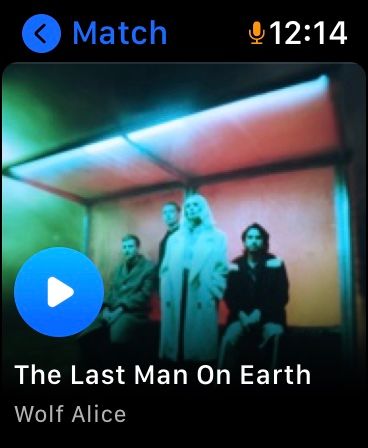
برای شناسایی آهنگ از طریق سیری در اپل واچ، مراحل زیر را دنبال کنید:
- سیری را به یکی از روش های زیر فعال کنید: Digital Crown را فشار داده و نگه دارید تا حباب سیری روی صفحه ظاهر شود. مچ دست خود را بالا بیاورید و بگویید “Hey, Siri”. اگر Raise to Listen را فعال کرده اید، به سادگی مچ دست خود را بالا بیاورید و سیری شروع به گوش دادن می کند (اگرچه نشانگر سیری را نمی بینید).
- هنگامی که سیری را فعال کردید، چیزی مانند “چه آهنگی در حال پخش است؟” بپرسید.
- چند ثانیه صبر کنید تا اپل واچ به صدای قابل تشخیص گوش دهد.
- Digital Crown را فشار داده و نگه دارید تا حباب سیری روی صفحه ظاهر شود.
- مچ دست خود را بالا بیاورید و بگویید “Hey, Siri”.
- اگر Raise to Listen را فعال کرده اید، به سادگی مچ دست خود را بالا بیاورید و سیری شروع به گوش دادن می کند (اگرچه نشانگر سیری را نمی بینید).
پس از اتمام، اپل واچ شما به مچ دست شما ضربه می زند و اعلانی را با نتایج نشان می دهد.
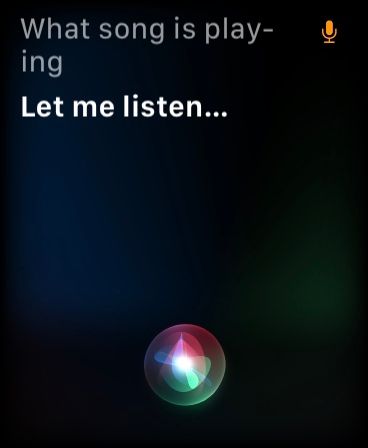
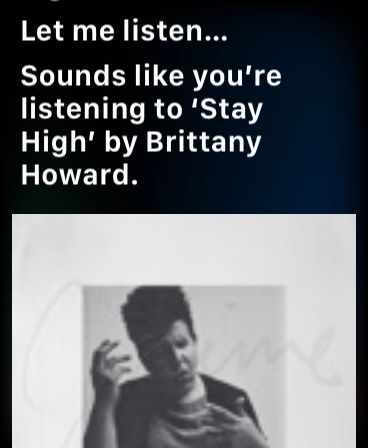
کجا می توان نتایج تشخیص موسیقی گذشته خود را پیدا کرد
پس از استفاده از برنامه Shazam، نتایج شما در بخش My Music برنامه ذخیره می شود. و اگر iOS 16 یا بالاتر را اجرا میکنید، نتایج شما از سیری و ویجت Control Center با برنامه Shazam همگامسازی میشوند، بنابراین در آنجا نیز قابل مشاهده خواهند بود.
همچنین میتوانید نتایج گذشته خود را از برنامه Shazam، Control Center یا Siri با فشار دادن طولانی روی ویجت Control Center بیابید. در آنجا، میتوانید کل فهرست نتایج خود را مرور کنید و روی یک آیتم به سمت چپ بکشید تا آن را از فهرست حذف کنید. با ضربه زدن روی یک مورد، برنامه Shazam باز می شود.
با این حال، اگر نسخه نرمافزاری را زودتر از iOS 16 اجرا میکنید، نتایج Siri خود را در یک مکان غیرمعمول پیدا خواهید کرد: برنامه iTunes Store. در اینجا نحوه یافتن نتایج Siri خود در فروشگاه iTunes آمده است:
- برنامه iTunes Store را باز کنید.
- روی دکمه List در گوشه سمت راست بالا ضربه بزنید.
- گزینه Siri را از ضامن در بالا انتخاب کنید.
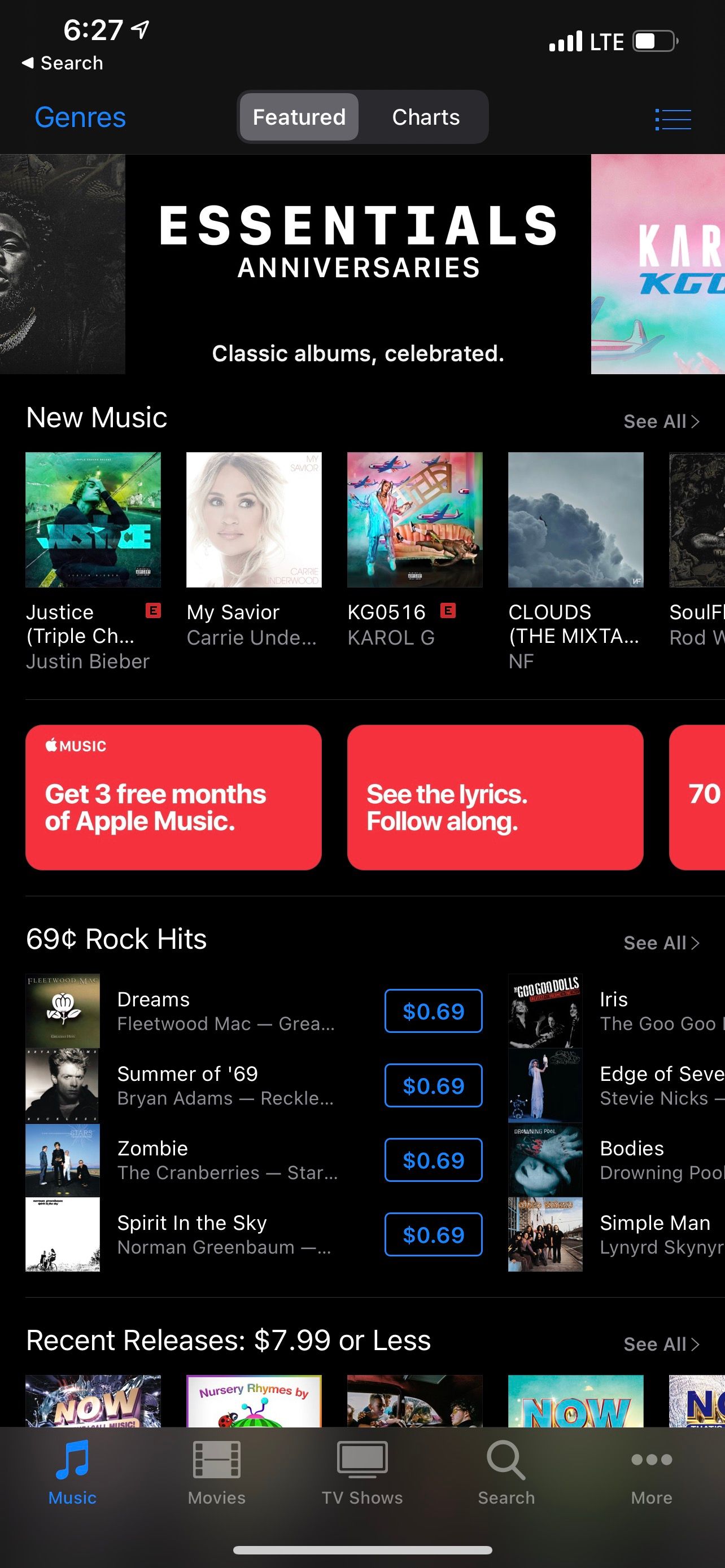
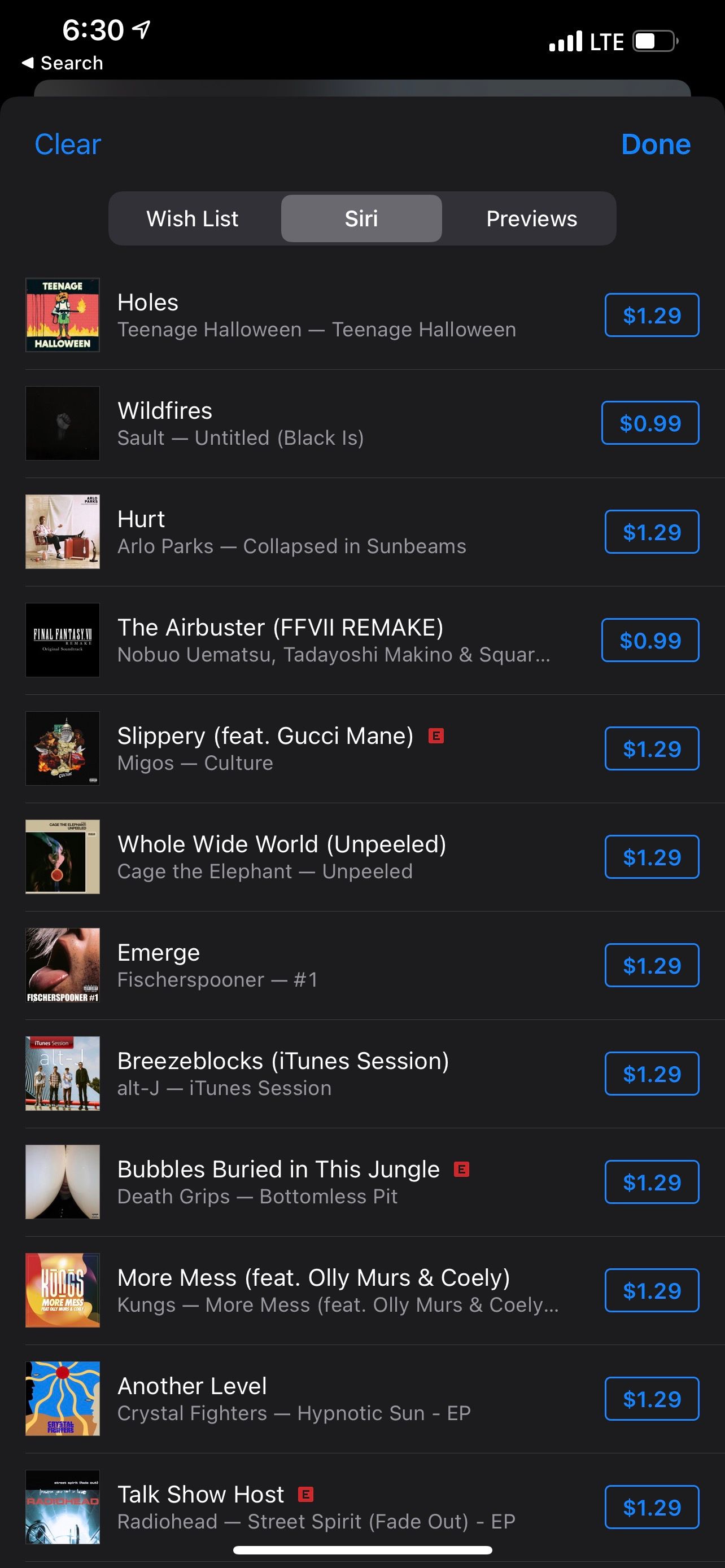
این لیست تاریخچه تمام آهنگ هایی را که سیری در آیفون و اپل واچ شما شناسایی کرده است نشان می دهد. در iOS 16، نتایج سیری دیگر در فروشگاه iTunes ظاهر نمیشوند، بنابراین شما فقط نتایج قبل از بهروزرسانی را میبینید.
هرگز یک آهنگ جدید عالی را از دست ندهید
دفعه بعد که آهنگی را که دوست دارید بشنوید، میتوانید یکی از این گزینهها را انتخاب کنید تا از iPhone یا Apple Watch خود برای شناسایی سریع آن استفاده کنید. آیفون شما لیستی از نتایج گذشته را نگه می دارد تا هرگز آهنگی را فراموش نکنید.
بعد از اینکه آهنگی را شناسایی کردید، به کاوش بیشتر ویژگی های Apple Music در آیفون خود ادامه دهید.